win7에서 IP 주소를 확인하는 단계 튜토리얼
- WBOYWBOYWBOYWBOYWBOYWBOYWBOYWBOYWBOYWBOYWBOYWBOYWB앞으로
- 2023-07-09 19:49:097835검색
win7 시스템 컴퓨터를 사용하여 인터넷에 직접 전화 접속하든, LAN에 있는 다른 컴퓨터나 라우터를 통해 인터넷을 서핑하든, 귀하의 장치에는 외부 세계에 대한 IP 주소가 있으며 많은 사용자는 이를 확인하는 방법을 모릅니다. 그래서 오늘은 win7에서 IP 주소를 확인하는 방법에 대한 단계별 튜토리얼을 알려드리겠습니다.
1. 키보드의 "Windows" + "R" 키를 동시에 누르고, 프로그램 실행 상자를 열고, 프로그램 실행 상자에 "cmd"를 입력한 후 Enter 키를 누릅니다.

2. CMD 인터페이스에 "ipconfig /all" 명령을 입력한 다음 키보드에서 Enter 키를 누릅니다.
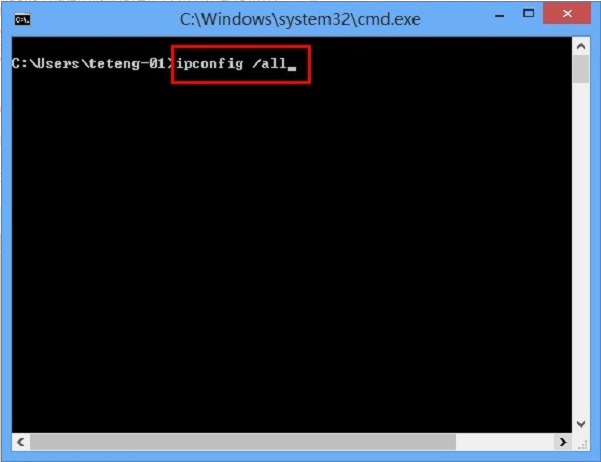
3. 실행 결과에서는 아래 그림과 같이 이 Windows 7 컴퓨터의 IP 주소, 서브넷 마스크, 게이트웨이, DNS 및 기타 정보도 볼 수 있습니다.
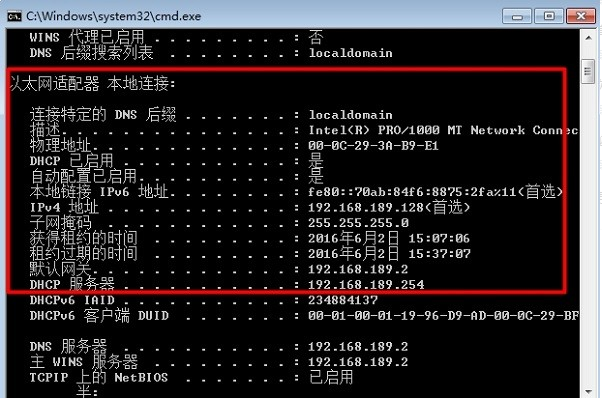
위는 win7에서 IP 주소를 확인하는 방법에 대한 단계별 튜토리얼입니다. 모든 사람에게 도움이 되기를 바랍니다.
위 내용은 win7에서 IP 주소를 확인하는 단계 튜토리얼의 상세 내용입니다. 자세한 내용은 PHP 중국어 웹사이트의 기타 관련 기사를 참조하세요!
성명:
이 기사는 windows7en.com에서 복제됩니다. 침해가 있는 경우 admin@php.cn으로 문의하시기 바랍니다. 삭제

